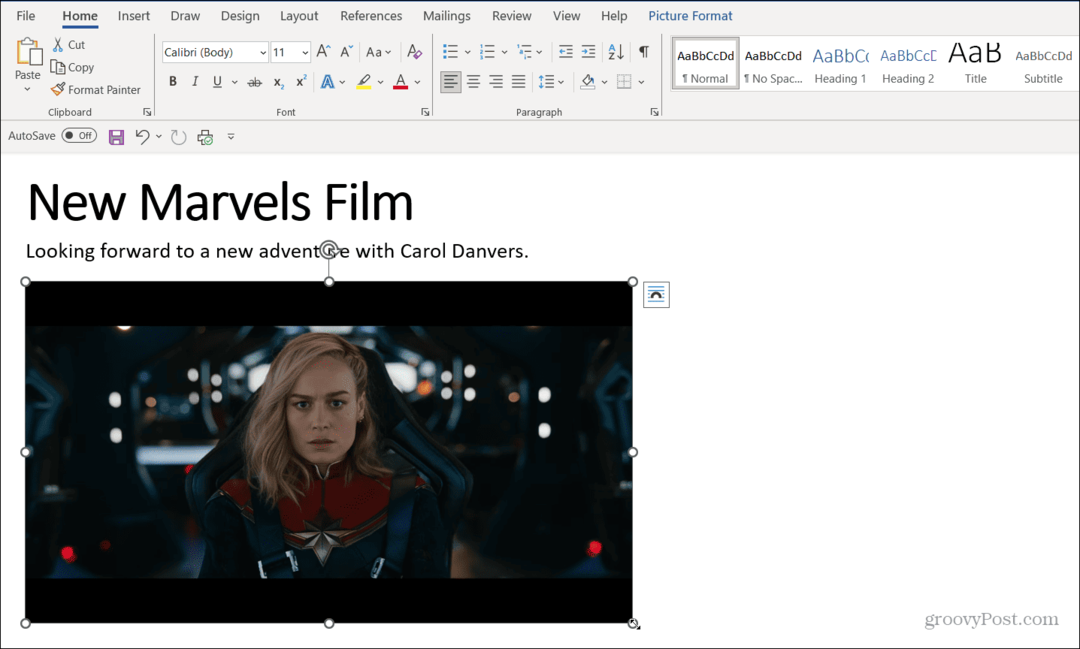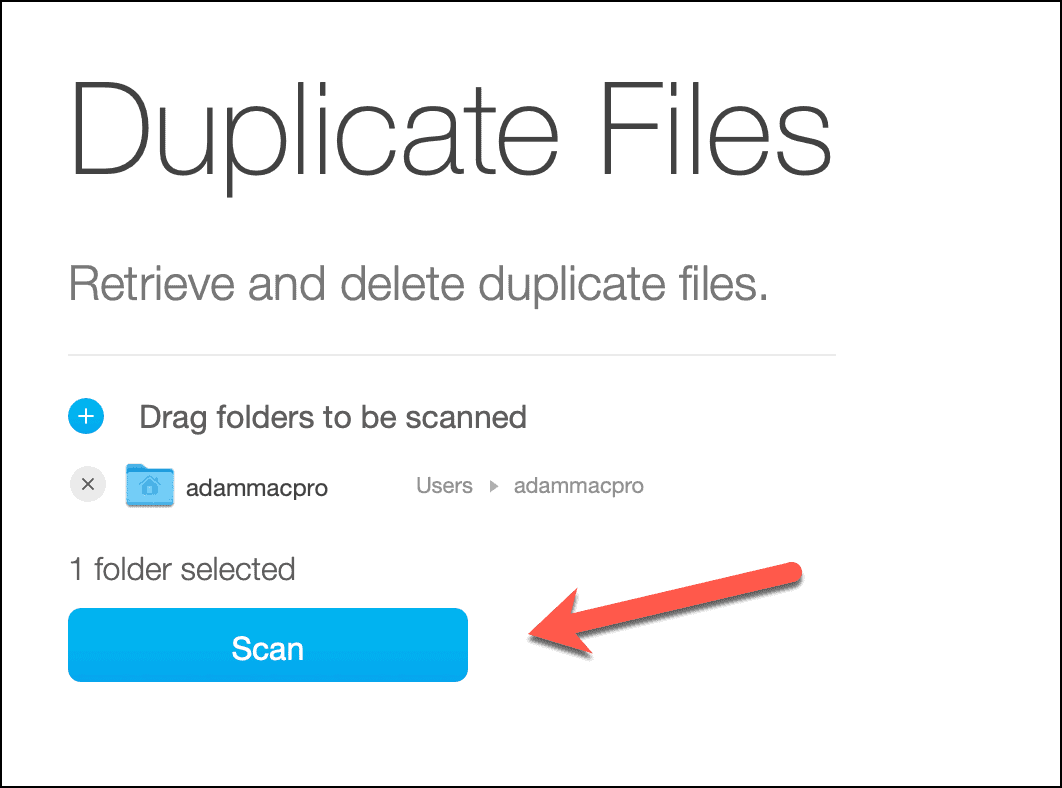Extern bureaublad naar Windows vanaf een smartphone of tablet
Microsoft Windows 8 Vindovs 7 Ios Aanbevolen Windows Telefoon Android / / March 16, 2020
Remote Desktop Protocol (RDP) maakt sinds de XP Pro-dagen deel uit van Windows. En hier leest u hoe u op afstand toegang krijgt tot uw pc vanaf uw iOS- of Android-apparaat.
 Remote Desktop Protocol (RDP) maakt sinds de XP Pro-dagen deel uit van Windows. Hiermee kunt u eenvoudig op afstand verbinding maken met andere computers in uw netwerk of via internet. Hier leest u hoe u Remote Desktop gebruikt met de Remote Desktop-app van Microsoft op Android, iOS en Windows Phone.
Remote Desktop Protocol (RDP) maakt sinds de XP Pro-dagen deel uit van Windows. Hiermee kunt u eenvoudig op afstand verbinding maken met andere computers in uw netwerk of via internet. Hier leest u hoe u Remote Desktop gebruikt met de Remote Desktop-app van Microsoft op Android, iOS en Windows Phone.
De mogelijkheid om op afstand toegang te krijgen tot uw Windows-pc is een handige manier om toegang te krijgen tot bestanden en programma's. Het is ook een goede manier om een werkstation op te lossen en op afstand te ondersteunen, op voorwaarde dat het netwerk niet het probleem is. Het is nog beter om het vanaf een tablet of smartphone te kunnen doen. Toen Windows 8 en Surface met Windows RT uitkwamen, was er al een leuke Moderne app voor Remote Desktop. Microsoft heeft voor beide een RDP-app uitgebracht iOS en Android te. Dit is eigenlijk een goede manier om programma's en applicaties vanaf een Surface RT uit te voeren, omdat je geen desktop-applicaties op een kunt installeren
Stel Windows 8.1 in om externe verbindingen te accepteren
Om te beginnen met het openen van uw Windows-computer om externe verbindingen te accepteren Configuratiescherm> Systeem klik vervolgens op "Remote Settings" in het linkerdeelvenster.
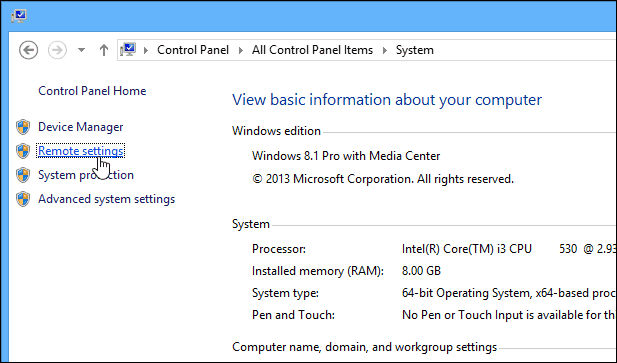
In Windows 8.1 kun je er ook komen door te zoeken naar externe instellingen in het zoekvak op het startscherm, zoals hieronder weergegeven.
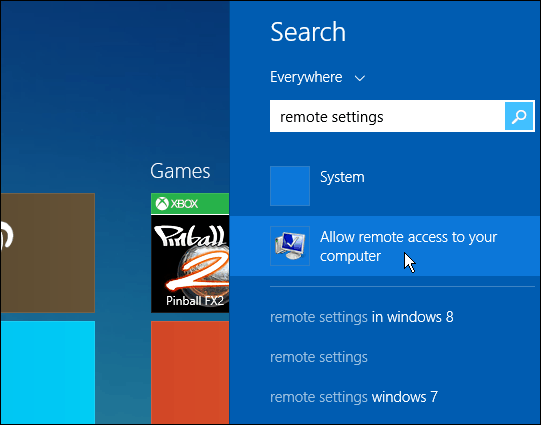
Selecteer vervolgens onder de sectie Extern bureaublad de optie om externe verbindingen toe te staan, evenals verificatie op netwerkniveau voor betere beveiliging. Klik in Windows 7 met de rechtermuisknop op Computer en selecteer Eigenschappen om naar dezelfde plaats te gaan.
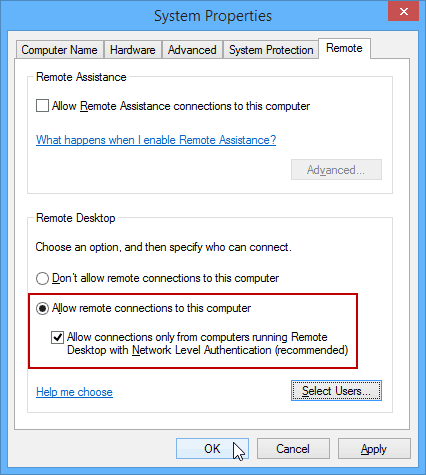
Maak op afstand verbinding met uw pc vanaf een Android-apparaat
Eerst moet je download de Microsoft Remote Desktop-app. Nu is het tijd om verbinding te maken met uw pc vanaf uw Android-tablet - of als u zich in een mum van tijd bevindt, zal een smartphone het doen. Start de app en tik op het tabblad Externe desktops aan de linkerkant op het pictogram "+" in de linkerbovenhoek om een nieuwe pc-verbinding toe te voegen.
Voer vervolgens een naam in voor de computer waarmee u verbinding maakt, de hostnaam of het IP-adres en de inloggegevens voor die computer en tik vervolgens op Gereed.
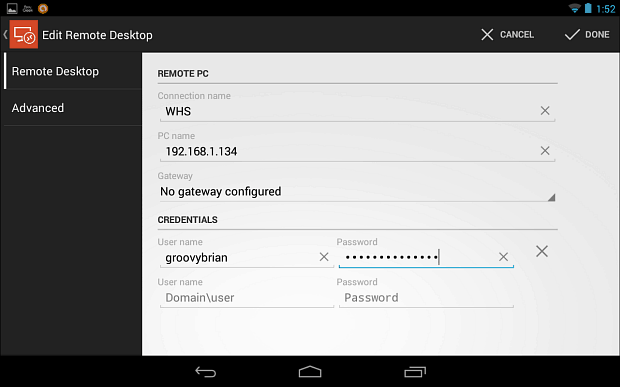
De eerste keer dat u een verbinding start, ziet u een scherm zoals hieronder dat aangeeft dat het een niet-vertrouwd certificaat is. Ik ga ervan uit dat, aangezien u vanaf uw tablet op een pc aan het remoten bent, u degene kent waarmee u verbinding wilt maken, dus tik op Altijd vertrouwen.
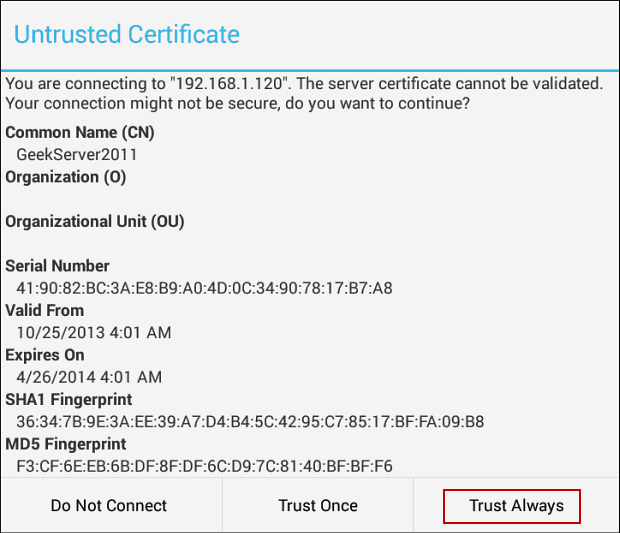
Nu zie je het bureaublad van de computer waarmee je verbonden bent. Bovenaan heb je een Pan Control waarmee je kunt inzoomen op het scherm en het gemakkelijk kunt verplaatsen. Als je het schermtoetsenbord nodig hebt, kun je dat gemakkelijk omhoog trekken door op het pictogram te tikken. In dit voorbeeld heb ik verbinding gemaakt met mijn Windows Home Server.
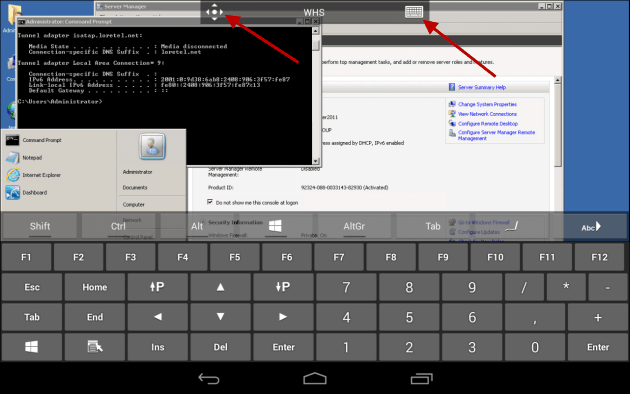
Of als u verbinding maakt met een Windows 8.1-computer, zoals in dit voorbeeld wordt getoond, is er een handige werkbalk beschikbaar om te schakelen tussen de moderne gebruikersinterface en de desktop. Bij het verbinden met de moderne gebruikersinterface werken veel van dezelfde veegbewegingen en aanraakbedieningen hetzelfde als op een aanraakgevoelig apparaat. Hier gebruik ik bijvoorbeeld de functie voor gesplitst scherm en een veeg vanaf de rechterkant van het scherm brengt de Charms-balk naar voren.
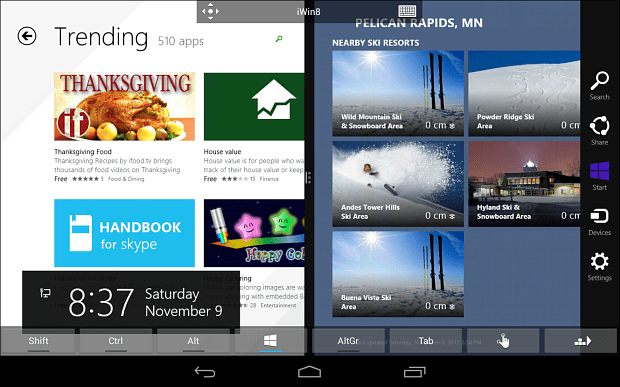
Extern bureaublad vanaf een iOS-apparaat
Voor iOS, je kent de oefening, download de Microsoft Remote Desktop-app vanaf op uw iPad of iPhone. Nogmaals, u zult een betere ervaring hebben met een 10 "iPad over uw iPhone, en zelfs de iPad Mini werkt redelijk goed omdat hij ook meer schermruimte heeft.
Wanneer u het voor het eerst start, tikt u op Extern bureaublad toevoegen om door de menu's te gaan, het IP- of systeemnaam in te voeren en de rest van uw inloggegevens om in te loggen.
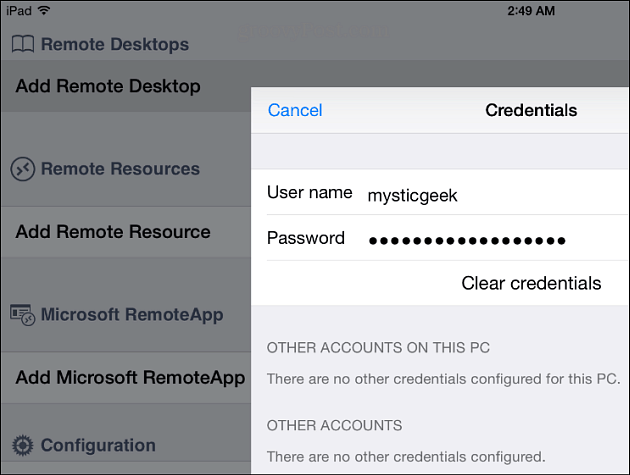
Op de iOS-versie heeft het ook vergelijkbare bedieningselementen om over uw scherm te bewegen. Het heeft ook een mooier schermtoetsenbord om dingen voor elkaar te krijgen, maar dat is natuurlijk alleen mijn mening. Hier is een blik op de toegang tot mijn thuiskantoor-pc en het menu Start.
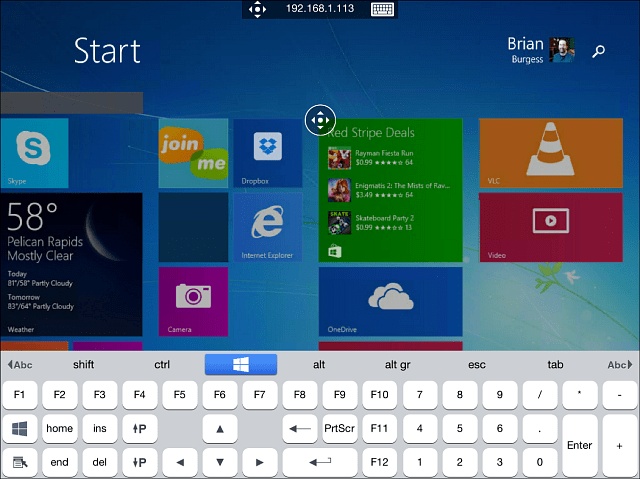
En zo ziet het eruit om de desktop te gebruiken Windows 8.1 vanaf de iPad. Nogmaals, vensterdoelen zijn klein, dus de zoomfunctie zal je beste vriend zijn.
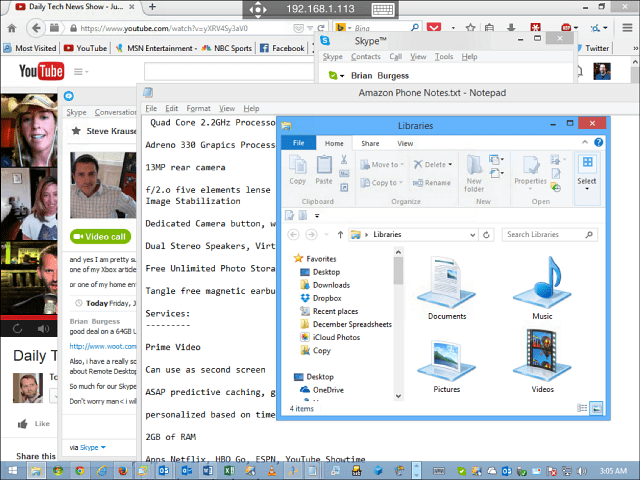
Extern bureaublad vanaf Windows Phone 8.1
Als je een van de trotse 4% van de Windows Phone-gebruikers bent, lees dan zeker mijn artikel over het gebruik Windows Phone 8.1 Remote Desktop Preview-app.
Het is nog niet perfect en als je een Windows Phone met een klein scherm hebt, kan het moeilijk zijn om op bepaalde doelen te tikken. Maar toch, als u onderweg bent en om welke reden dan ook verbinding moet maken met een computer, werkt de Windows Phone 8.1-versie prima.
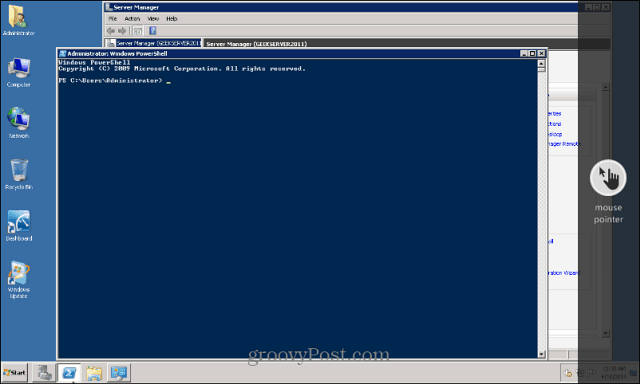
Meer over Remote Desktop
Een ding om in gedachten te houden bij het inloggen op een Windows 8.1-computer: u moet uw volledige Microsoft-accountgegevens invoeren, tenzij u het instelt als een lokale machine. Ik vond het eigenlijk het leukst om het op mijn iPad te gebruiken, alleen omdat het een soepelere interface lijkt te hebben en alles er beter uitziet. Voor Android heb ik het getest op een Nexus 7 2012-model. Een ander ding dat ik aanbeveel, is om elk van de bedieningselementen voor navigatie te leren kennen. U moet zeker inzoomen op bepaalde delen van het scherm, vooral als u op het bureaublad zit.
Google maakt het ook gemakkelijk om op afstand naar Windows, Macs en zelfs Linux-systemen te gaan Chrome Remote Desktop voor Android - het werkt tussen twee computers waarop de Chrome-browser is geïnstalleerd. Hiermee kunt u op afstand naar pc's, Macs en Linux-computers gaan en natuurlijk Chromebooks.
Als u Windows 7 gebruikt, vindt u hier een lijst met artikelen die u kunnen helpen met Remote Desktop.
- Schakel Remote Desktop in Windows 7 in
- Versnel verbindingen met extern bureaublad
Vertel ons uw avonturen op afstand! Gebruik je het ingebouwde RDP-hulpprogramma van Windows of geef je de voorkeur aan tools van derden, zoals Doe mee of TeamViewer? Laat hieronder een reactie achter en vertel het ons.